So aktivieren Sie die One-Tap-Zwei-Faktor-Authentifizierung für Ihr Google-Konto
 Die Zwei-Faktor-Authentifizierung ist eine großartige Sicherheitsmaßnahme, und ich kann Ihnen nicht genug empfehlen, wie wichtig es ist, sie für Ihr Google-Konto (und alle anderen Dienste, die ähnliche Funktionen unterstützen) zu aktivieren.
Die Zwei-Faktor-Authentifizierung ist eine großartige Sicherheitsmaßnahme, und ich kann Ihnen nicht genug empfehlen, wie wichtig es ist, sie für Ihr Google-Konto (und alle anderen Dienste, die ähnliche Funktionen unterstützen) zu aktivieren.
Allerdings muss man immer eine App starten und dann einen Code eingeben, was ziemlich nervig sein kann, besonders wenn man immer gemeinsam genutzte Geräte benutzt, was bedeutet, dass man den Prozess täglich durchlaufen muss.
Nun, Google muss genauso gedacht haben, als es sich entschieden hat, etwas anzubieten, das One-Tap Two Step Verification genannt wird. Sie tippen nämlich in einer Eingabeaufforderung, die auf Ihrem Telefon angezeigt wird, auf Ja, wenn Sie sich anmelden möchten, und schon können Sie loslegen.
Bevor wir uns ansehen, wie die Funktion aktiviert ist, lesen Sie unsere Anleitungen zur Zwei-Faktor-Authentifizierung:
- Google Two-Factor-Authentifizierungszusammenfassung
- Google Apps Zwei-Faktor-Authentifizierung
- Facebook Zwei-Faktor-Authentifizierung
- Dropbox Zweistufige Überprüfung
- Microsoft zweistufige Überprüfung
- LastPass Zwei-Faktor-Authentifizierung
Jetzt ist es wichtig zu wissen, dass die Ansagen sowohl auf dem iPhone und iPad als auch auf Android funktionieren. Für die Apple-Geräte müssen Sie die Google App installieren, während für Android-Geräte die neuesten Google Play-Dienste ausreichen.
Ich werde die Schritte für Android durchgehen, aber der Prozess ist im Wesentlichen der gleiche in iOS.
Um die Dinge zu starten, müssen Sie zunächst die Bestätigung in zwei Schritten aktivieren (wenn Sie diese bereits aktiviert haben, können Sie diesen ersten Teil überspringen). Sie können dies unter dieser Adresse tun (Sie müssen sich in Ihrem Google-Konto anmelden). Klicken Sie auf Erste Schritte - Sie werden möglicherweise aufgefordert, Ihr Passwort erneut einzugeben.

Sie werden gefragt, welche Nummer Sie verwenden möchten.

Nachdem Sie ausgewählt haben, ob Sie einen Code per SMS oder Telefonat erhalten möchten, werden Sie aufgefordert, den Code einzugeben.

Wenn es korrekt ist, können Sie die Bestätigung in zwei Schritten aktivieren.

Sobald dies erledigt ist, scrollen Sie auf der entsprechenden Seite (die nach dem Aktivieren der Sicherheitsmaßnahme angezeigt wird) zur Google Eingabeaufforderung. Klicken Sie auf Telefon hinzufügen und dann auf Erste Schritte. Sobald Sie ein Telefon hinzugefügt haben, können Sie hier zurückkehren und bei Bedarf weitere hinzufügen.

Wählen Sie Ihr Telefon aus der Liste aus (wenn Sie mehrere in Ihrem Google-Konto haben). Es muss nur eine Bildschirmsperre vorhanden sein - die Seite wird Ihnen sagen, ob Sie es tun oder nicht.

Sobald Sie auf Weiter klicken, wird dieses Fenster angezeigt. Klicken Sie auf Versuch.

Eine Eingabeaufforderung wie die folgende wird auf dem Telefon angezeigt. Sobald Sie auf Ja tippen, können Sie loslegen. Die gleiche Eingabeaufforderung wird jedes Mal angezeigt, wenn Sie sich von einem neuen Gerät aus anmelden.

Sie können dies natürlich für Geräte, denen Sie vertrauen, umgehen. Aktivieren Sie einfach das Kontrollkästchen neben Nicht auf diesem Computer erneut fragen.

Ich glaube, dass dies die am einfachsten zu verwendende Zwei-Faktor-Authentifizierungsmethode ist und dass Google eine hervorragende Arbeit geleistet hat, um es zu implementieren.





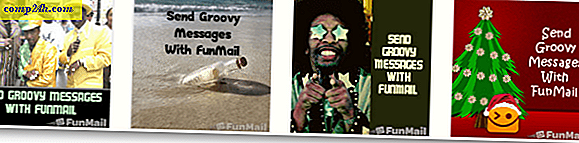
![Windows 7-Sprunglistenverlauf deaktivieren und löschen [How-To]](http://comp24h.com/img/geek-stuff/766/disable-clear-windows-7-jump-list-history.png)
